2025 年适用: 3 类实用工具(OCR、AI),轻松将打印件 / 图片文件转为 Excel 表格!
![]()
不知道你有没有过类似的经历:公司找出了一大迭的打印件数据,这些数据可能是以往采购时,厂商附上的出货单,因此公司本身是没有纪录的。而你需要负责为这些打印件数据建檔、整理成 Excel 表格,完成数据电子化。
又或者是你出外拜访时,因缘际会获取了潜在客户的名单,但因为时间有限,没有办法获取完整的文件,只能匆匆用手机拍下那张潜在客户表的内容,打算回到家再自己做成 Excel 表格。
这个时候你通常只好老老实实对照打印件或图片记载的内容慢慢将数据录入。那么有没有方法能够直接将图片转换为 Excel 表格,让操作的人员只需要负责校对,其他输入动作全部都交给系统处理呢?
其实这样的需求可以透过“光学字符识别”(Optical Character Recognition,OCR)来完成。OCR 是透过特征比对运行的技术,用户能够简单地透过上载图片让系统识别图片中包含的字符,并转换为计算机中可以被编辑的字。而到了 2025 年,除了特别上网找符合需求的 OCR 工具之外,你也可以直接在使用 AI 聊天机器人时,直接请他们帮你做 OCR 了。
市面上的各种 OCR 技术,包含“图片转字”功能的工具其实已相当普遍,iPhone、LINE 都有内置的对应功能。不过,对常需要处理各种“表格”数据的人来说,如果只能做“纯字转檔”,事后还得重画表格框线(或重整格式),其实仍然不够方便,就像 LINE 只能将整张图片的字一起列出:
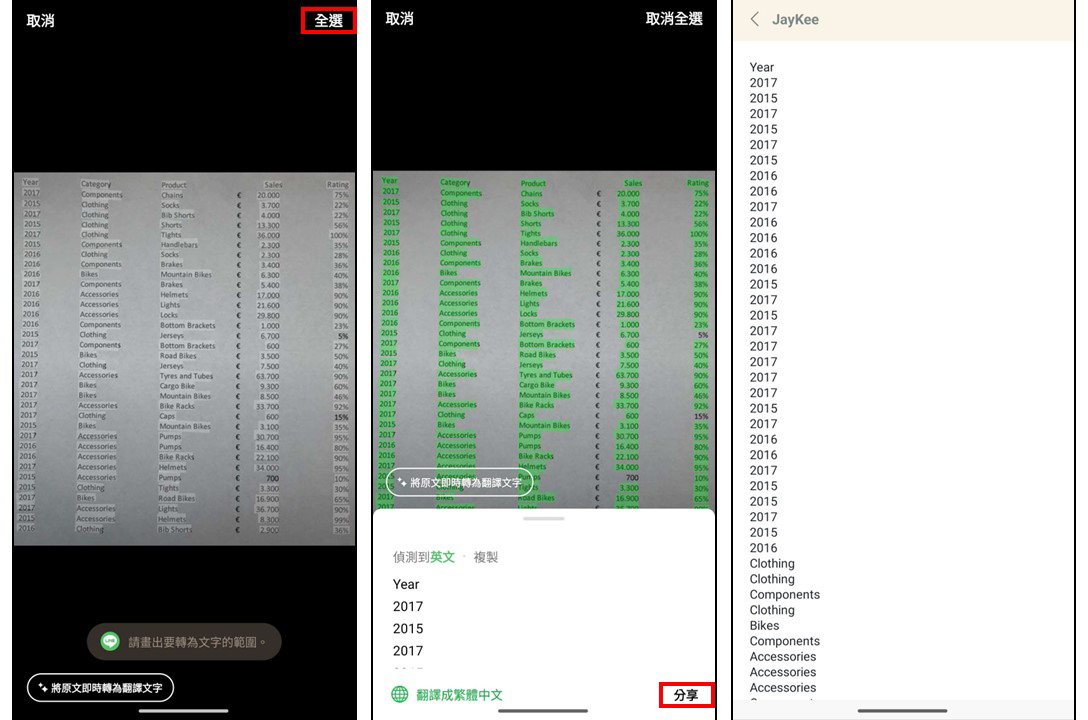
这时,我们就需要一些能特别处理“表格框线”、本身就有设计能让我们直接将图片转成 Excel 表格文件的工具,会显得更加实用一点。
我们针对“图片转檔 Excel 表格”的需求,测试了市面上的相关工具,选出了 3 款目前较为成熟稳定的工具,首先是我们认为表现最好的 AI 助理:出自 Google 的 Gemini(模型选用 2.5 Flash)。
如果你对使用 AI 还是比较不习惯,担心会有幻觉、数据被搜集等问题,那么你也可以再参阅 2 款比较传统的 OCR 工具,分别是在 Microsoft 365 里 Excel 内置的的“从图片插入数据”,以及网上的转换工具“诚华 OCR”。
这 3 个工具各有一些特色与优缺点,你可以藉由下表大致了解他们的差异:
| 使用技术 | 整理难易度 | 中文支持度 | 费用 | |
|---|---|---|---|---|
| Google Gemini 2.5 Flash |
AI 助理集成 OCR | 每张照片都能创建为一张 Google 电子表格,需自行拷贝、下载归并。 | 支持且准确度高,手写字也能成功识别。 | 可免费使用 |
| Excel 内置的功能 |
仅 OCR | 数据会直接插入工作表,方便多图整理。 | 不支持中文。 | 内含在 Microsoft 365 方案中,功能本身不需付费。 |
| 诚华 OCR | 仅 OCR | 一张图片会固定转换成一个 Excel 文件,较不易整理、归纳。 | 支持且可分开识别简体与繁体中文。 | 每日可免费转换 10 页,付费额度以每页 0.0312 人民币起。 |
最后,如果你需要转换的数据并不像是一张“销售总表”这样的 Excel 表格,而是像报价单一样,内部有许多详细数据,需要更精确地记录并保存起来的单据文档,那么我们也额外加码推入荐你试试我们的 Ragic AI。它同样由 AI 驱动,对中字元、手写字的识别度高,且除了将文档单据详细记录之外,也能切回列表页,方便你快速浏览多笔数据,更重要的是,Ragic 免费版就可使用。
1. Google Gemini:快速、准确且可免费使用
经过我们的测试,在目前主流的 AI 工具中,Gemini 在字符识别的准确度,和生成结果后转换为 Excel 表格的方便程度是目前最高的。而且这样的操作并不需要特别付费,基础、免费使用的 2.5 Flash 就能够完成。
你只需要直接传送一张图片,并要求 Gemini 帮你转换为 Excel 表格,Gemini 就能在极短的时间内直接给予回覆:
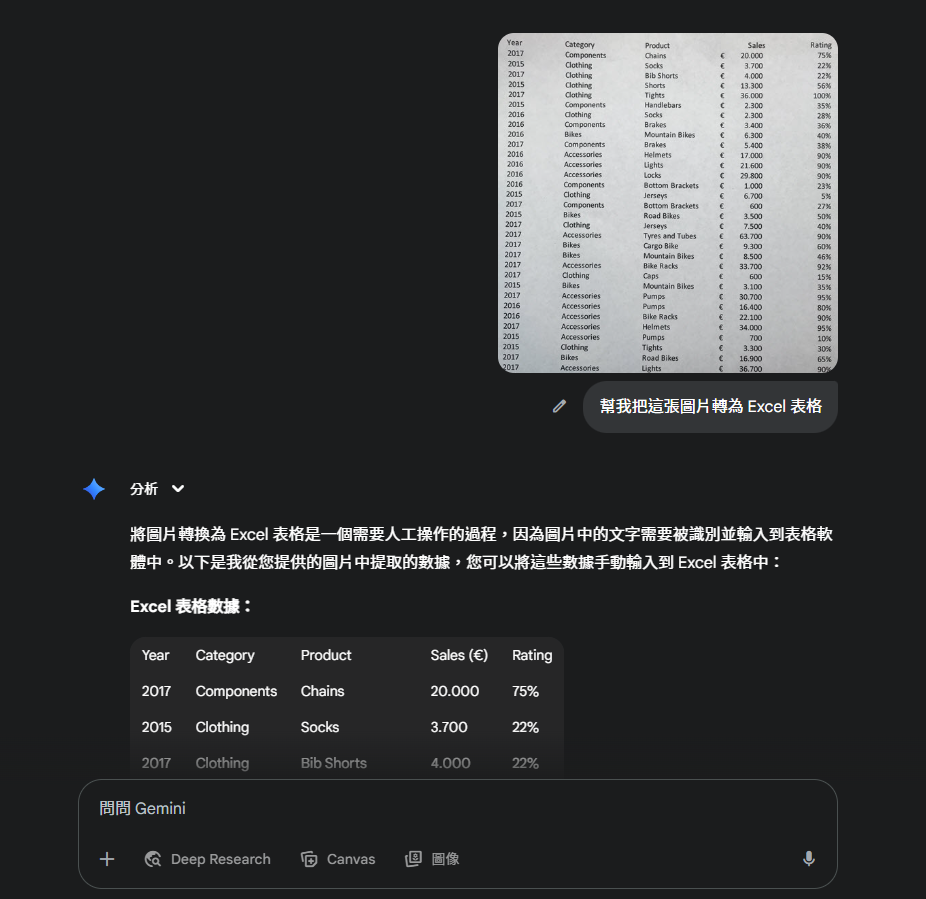
而且,虽然 Gemini 可能会说他无法直接将图片转为 Excel 表格,但你其实会在底部看到他们提供了“汇出到电子表格”的选项:
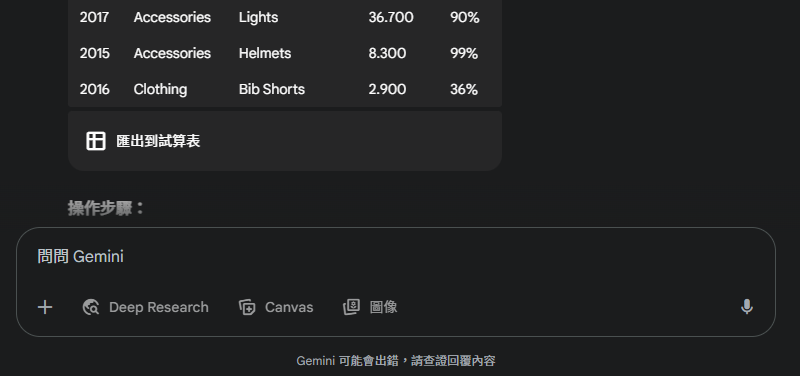
只要单击下单击钮,Gemini 就会将统整的表格建檔为一张 Google 电子表格。
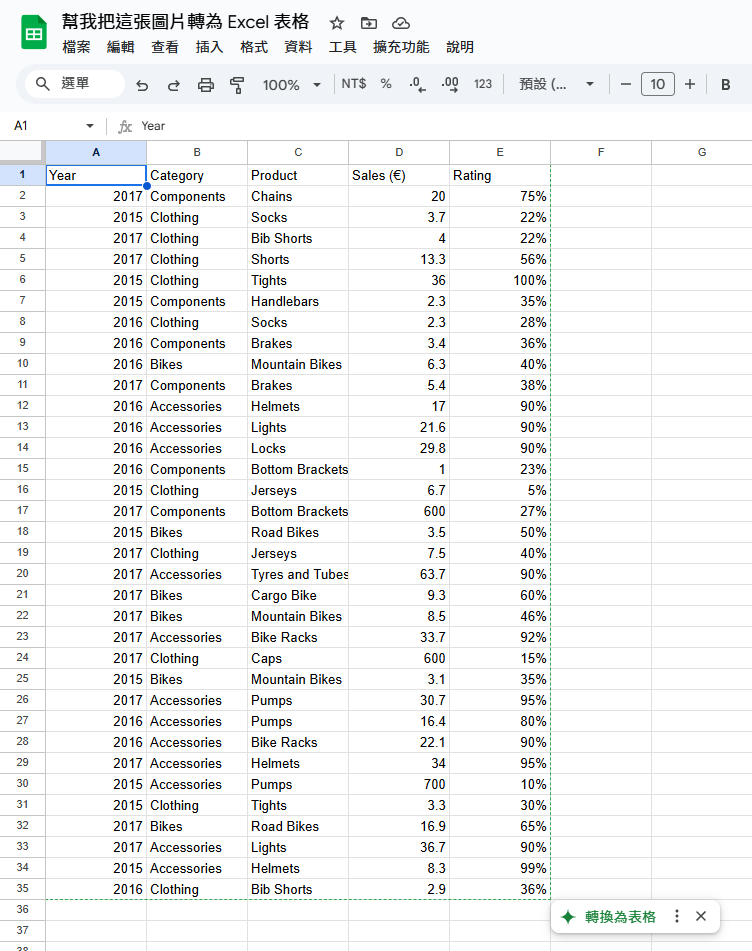
这样一来,你就可以直接将其下载为 Excel 文件了。
我们也另外测试了对中字元的支持度,以及对手写字的识别精确程度,我们发现,即使字迹比较潦草,Gemini 还是能够识别字内容:
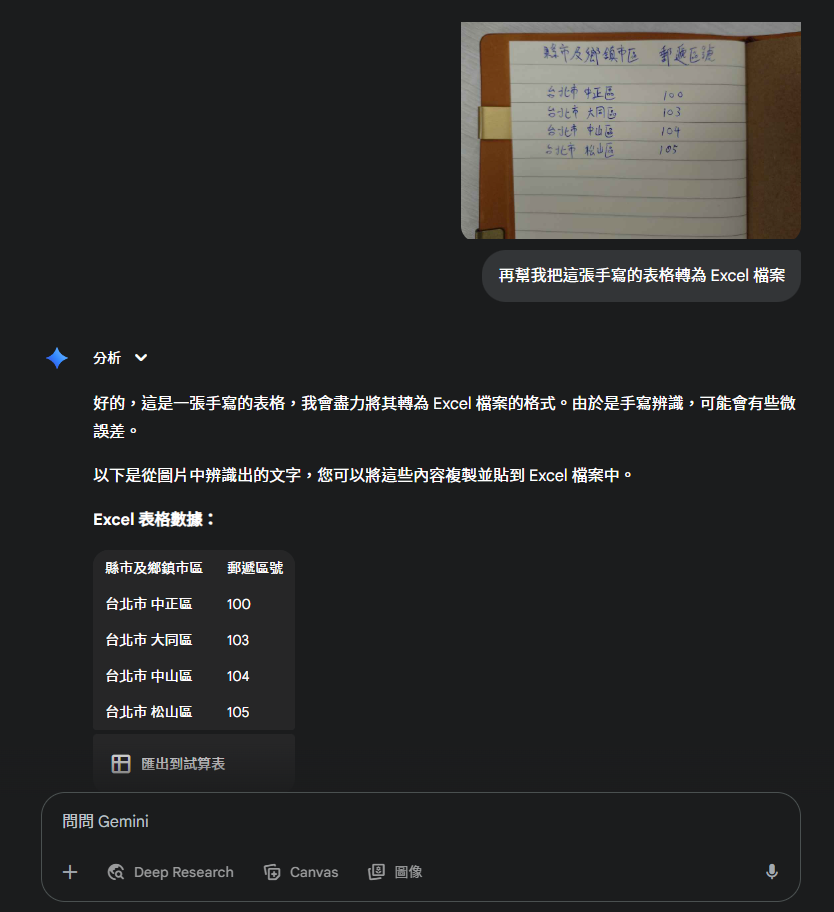
就我们简单测试的结果,ChatGPT 与 Copilot 在 OCR 上则还有进步的空间——例如更常出现数字识别错误、少了几列数据等等问题,但因为 AI 工具的变动性毕竟较大、更新也频繁,如果你平常也还是习惯使用这两款 AI 聊天机器人或助理,也可以多试几次或调整描述方式,尝试看看他们的效果。
2. Excel 内置的功能:方便多图集成至同张表格、适合英文为主数据
Excel 内置的“从图片插入数据”功能最大的优势在于可以直接在同一个 Excel 文件里多次插入数据,如果有多张图片的数据要整理至同一个工作表,透过内置的功能就能省去在不同文件里分别剪下数据再贴上至统一工作表的流程。
然而,Excel 这项功能的最大缺点是支持的字符集十分有限,仅支持 21 种语言的字符集,且不包含中文。我们前面提到 OCR 是透过特征比对来运行的技术,因此在缺乏字符集的情况下,系统会无从识别图片中的字,导致最后产出乱码。
如果你的团队通常使用英文记录数据,就非常适合使用这个功能。又或者如果你的团队数据只有少数的中文,其他大多数内容都是英文或数字,就可以先手动输入中文的部分,再在上载图片前先裁切图片,让系统只将英文或数字的部分填入其他单元格内,藉此省去一部分的操作。
要使用这项功能的话,如果你是使用桌面版或网页版的 Excel 的话,就能在“数据”这个调页里顺利找到“来自图片的数据”这一个选项了:
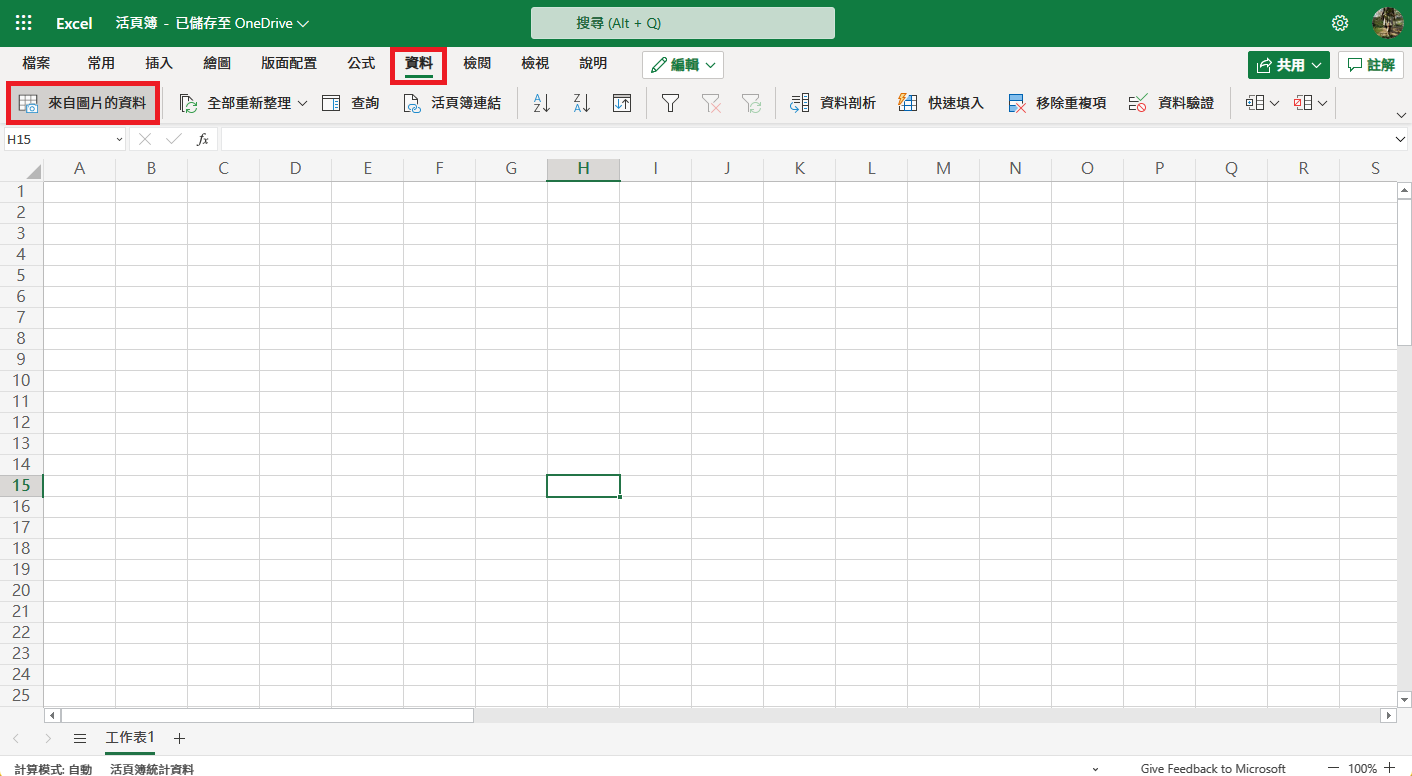
在点击该选项之后便会退出窗口让你选择需要进行扫描的图片,我们建议先确保图片有经过适当的裁切,只留下必要的信息以避免系统将多余的字也识别为单元格的内容。选择图片之后,Excel 就会开始扫描上载的图片,几秒钟之后就能获取经过 OCR 分析后的数据内容了。
系统在经过识别之后并不会直接将扫描到的内容拷贝进电子表格当中,而是会先让用户在调页中完成检阅。在这个步骤中,Excel 会同步标出系统在识别上较没有把握的区块,并显示为红色的单元格,用户可以经由点击该单元格并修改字内容来完成检阅。
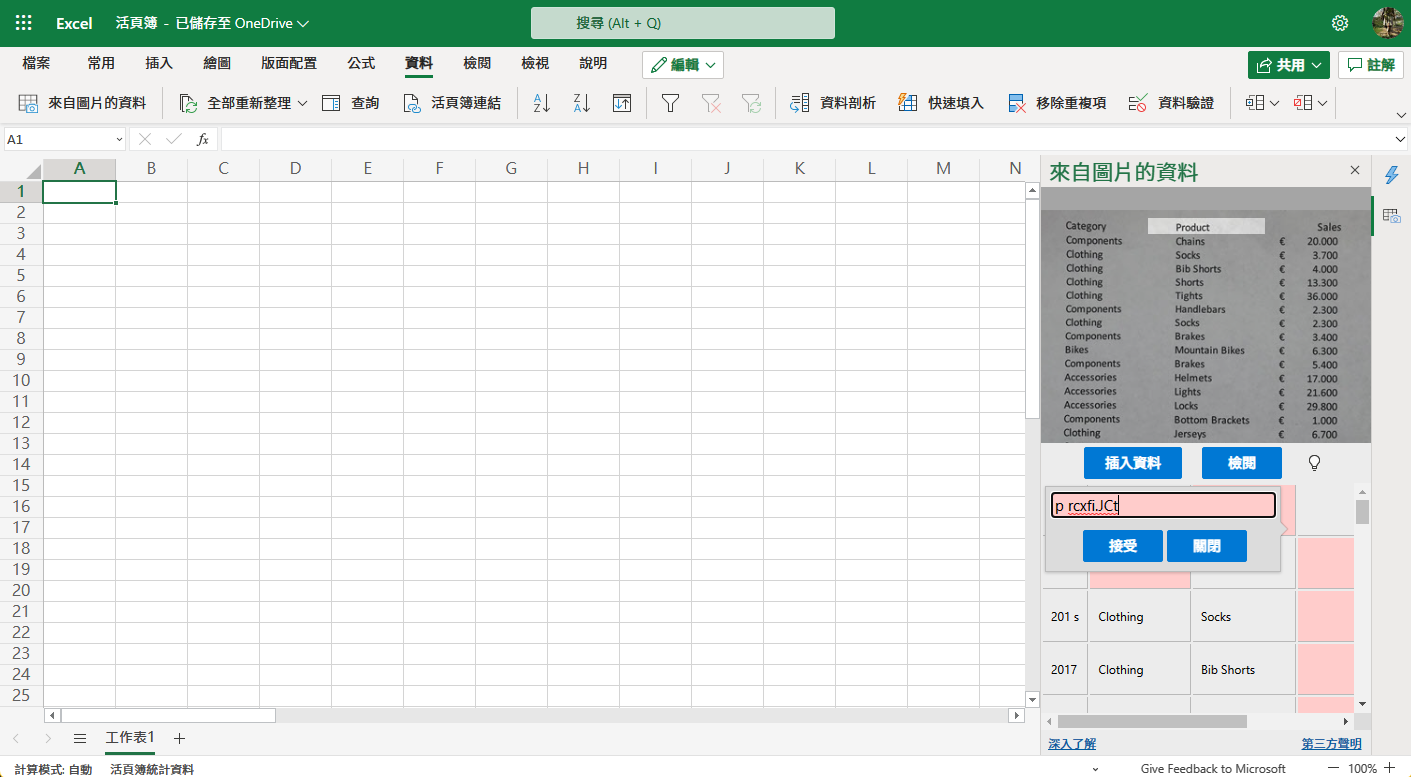
在完成所有单元格的检阅之后,点击插入数据时 Excel 就会将你目前选取的单元格作为第一格(表格的最左上角),将数据插入。
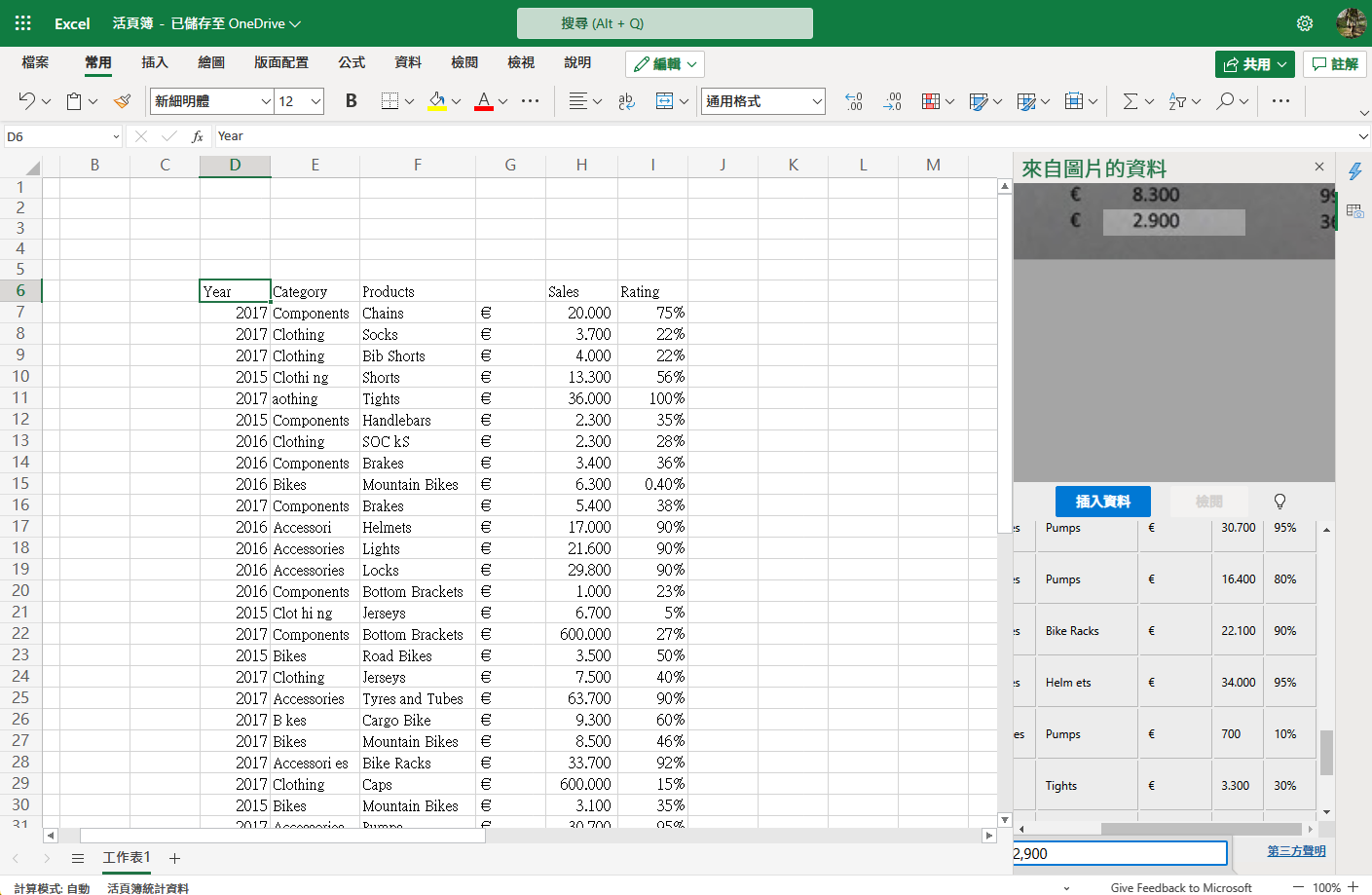
移动设备上的 Excel 也有支持这项功能 ,在 app 里打开文件之后,首先要点击下图红圈处的图符以显示功能列:
下图标号的单击钮则是“从图片插入数据”的图符,点击该单击钮就可以开始扫描或选择图片:
扫描图片过后,Excel 便会提示正在拣剩数据,之后就可以跟计算机版一样进行数据的检阅与插入了。
3. 诚华 OCR:转换精确度高、支持中文处理
诚华 OCR 的特色在于完整支持中文,并有明确分隔繁体与简体中文的字符集,在转换前就会让用户自行选择文档的语言,避免系统使用错误的字符集来进行识别,减少引出字与图片内容有所出入的状况。
在我们的测试当中,大部分的繁体中字元都能被正确转换,识别错误的字符则通常是因为笔划较为复杂或在图片中略小等因素而导致识别为其他的相近字。
相较于 Excel 的操作模式,诚华 OCR 作为第三方转换工具虽然提供了完善的批量转换、下载的功能,但在方便性上还是无法与 Excel 的插入操作匹敌。如果手上有 100 张图片要归纳至同一份工作表的话,就必须要将转换完的文件分别打开并手动剪下、贴上内容至同一个文件内。
另外要注意的是,诚华 OCR 仅提供给免费用户每日 10 页的转换额度,一次批量上载的数量也限于 3 个文件,如果需要一次进行大量的数据转换就必须要再付费购买额度。
如果你正好是手上有少量中文需要转换为文档或表格的用户,我们非常推入荐你使用诚华 OCR 来完成这项工作。一般来说,只要单击照官方提供的指引操作,诚华 OCR 的转换稳定度都是很值得信赖的。
如果要进一步降低出错率、减少额度消耗,我们的建议是:虽然诚华 OCR 提供了 3 种不同的内核(识别系统)版本,且版本越高就有越准确的识别能力,但 3.0 beta 的内核在转换 Excel 文件时常常出现排版错误,导致所有内容都挤在 A1 单元格中。因此如果要转换为 Excel 文件的话,2.0 版本的内核会是最适合的选项。
开始使用诚华 OCR 时,除了单纯上载用以识别的文档、图片外,你还需要指定语言,让系统能够以正常的方式来识别文档。例如作者测试站点的数据内容是包含中文地址与邮政编码的图片,那么就会至少需要在语言上选择“繁体中文”。
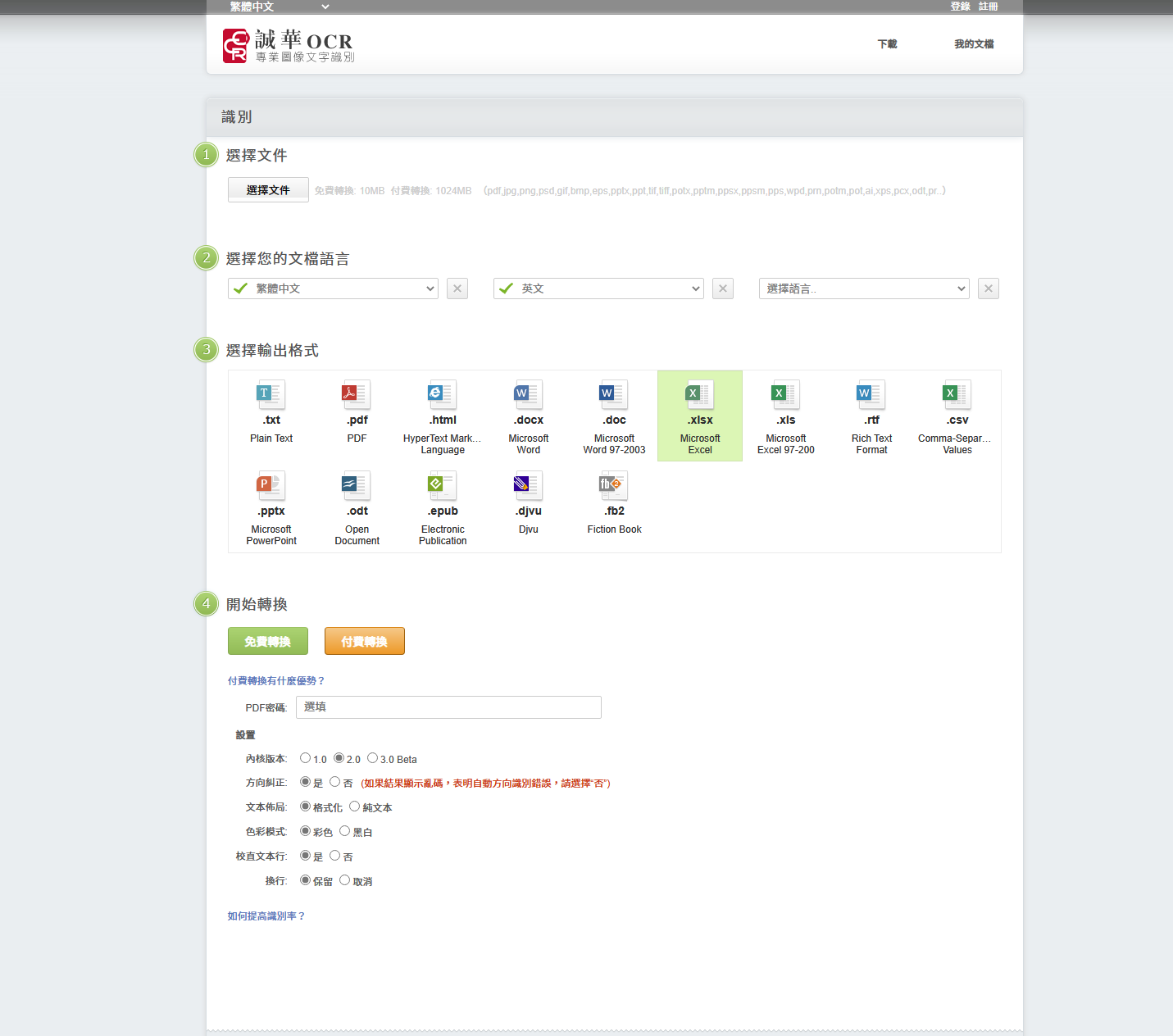
如果没有选择对应的语言,就会出现像 Excel 般全部识别为乱码的状况。
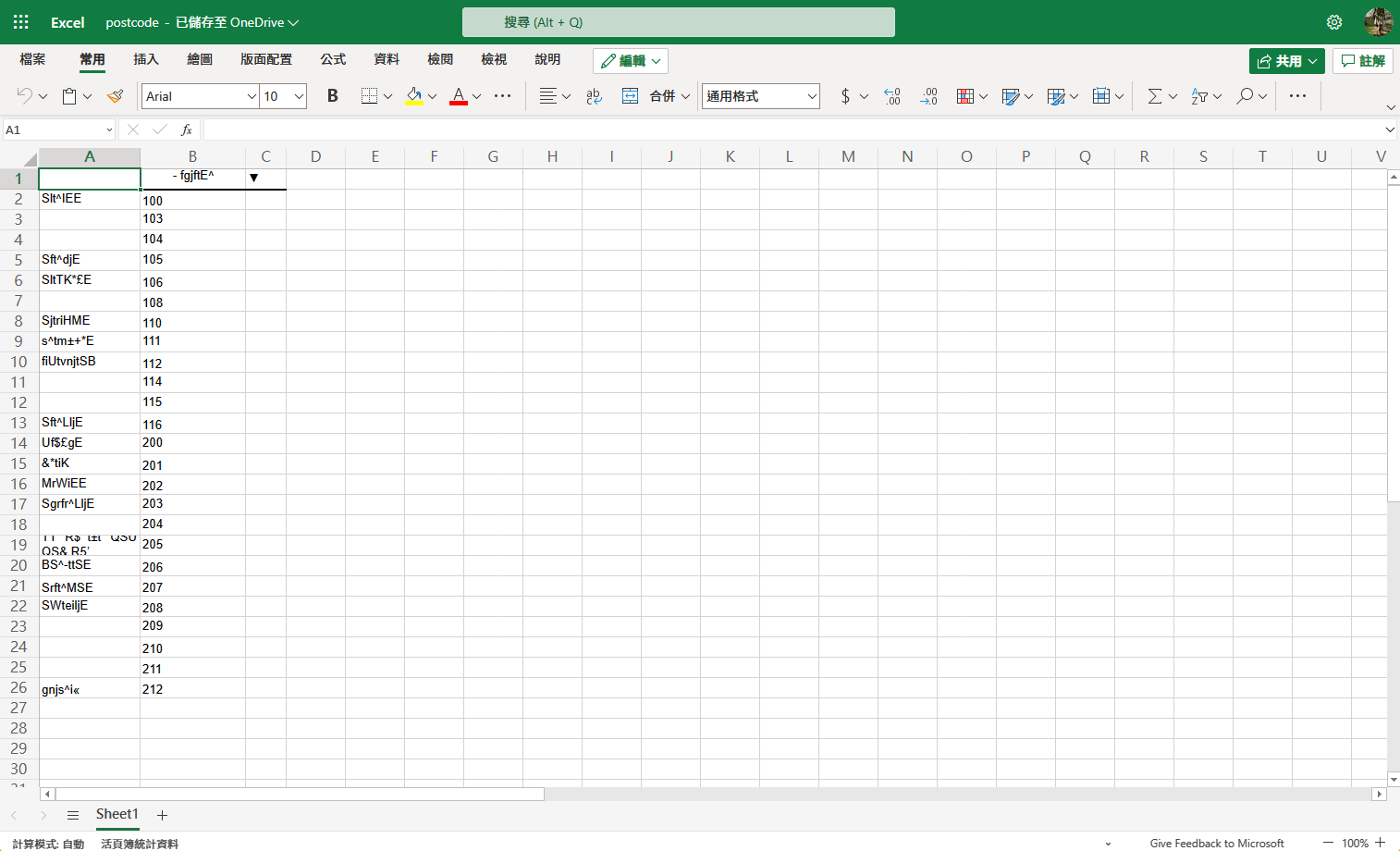
这个时候,如果我们将繁体中文加入并进行转换,就能看到转换完成的文件成功识别出大部分的字内容,只需要再进行细部的检阅、修改即可。
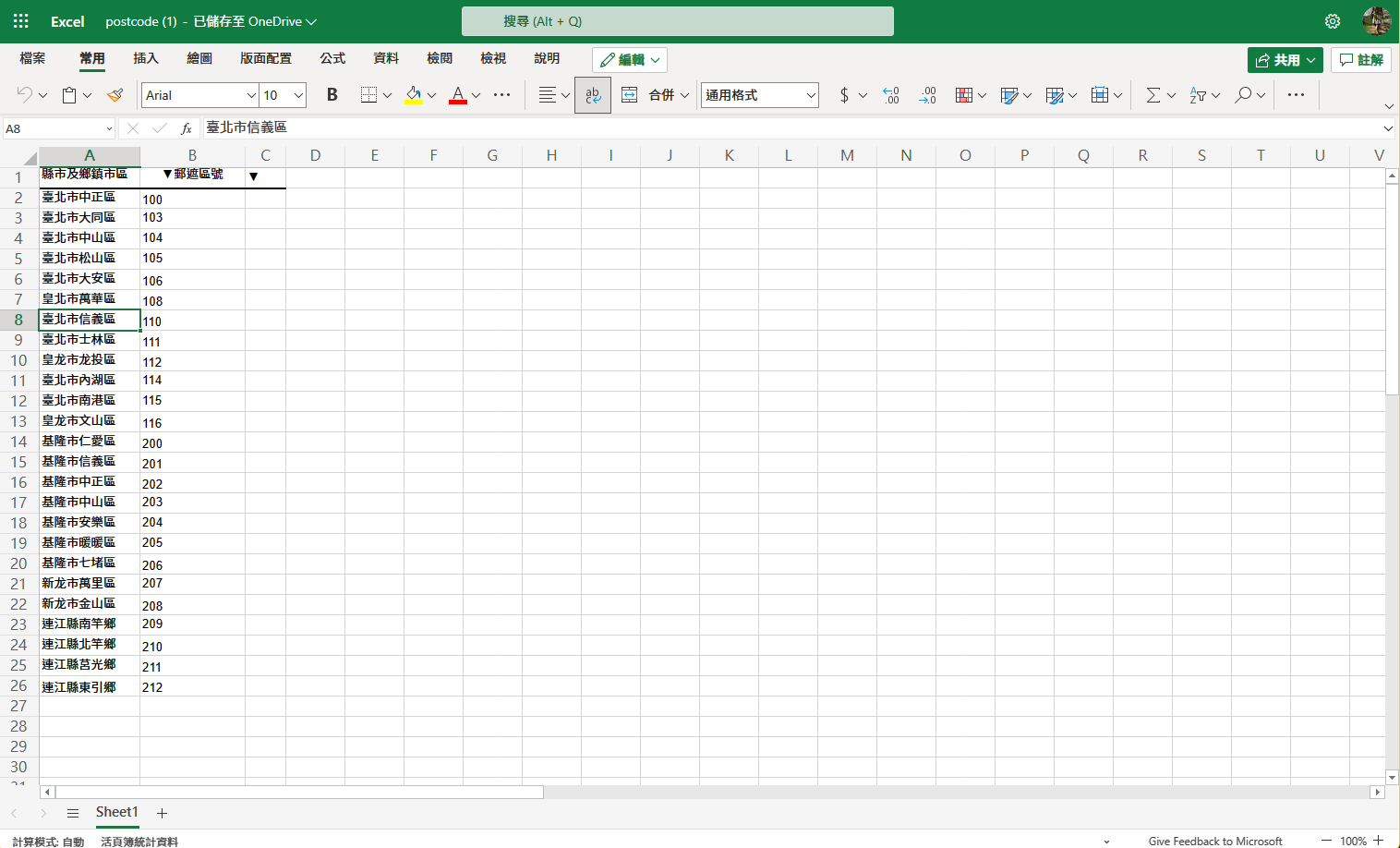
不过,我们尝试透过手写的图片来进行识别后,认为诚华 OCR 还是对计算机生成的字体较友善,更适合用来处理打印出来的单据,手写字体就可能会出现难以识别的状况:
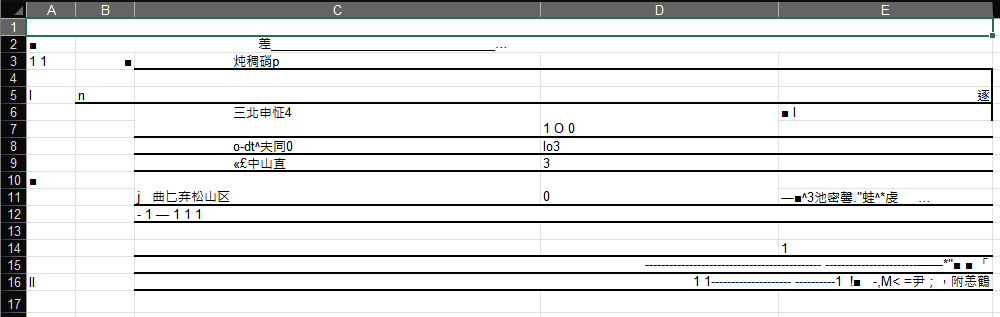
同场加映:用 Ragic AI 转换详细、复杂的单据数据
我们先前提到的例子,都是直接将一张像是“总表”的结构(已经统整多笔数据的概要,只呈现重点数据的表格)转到一张 Excel 表内。但如果我们今天要统整的并不单单只是一张总表,而是一笔具有详细信息的文档、单据,例如一张完整的报价单:
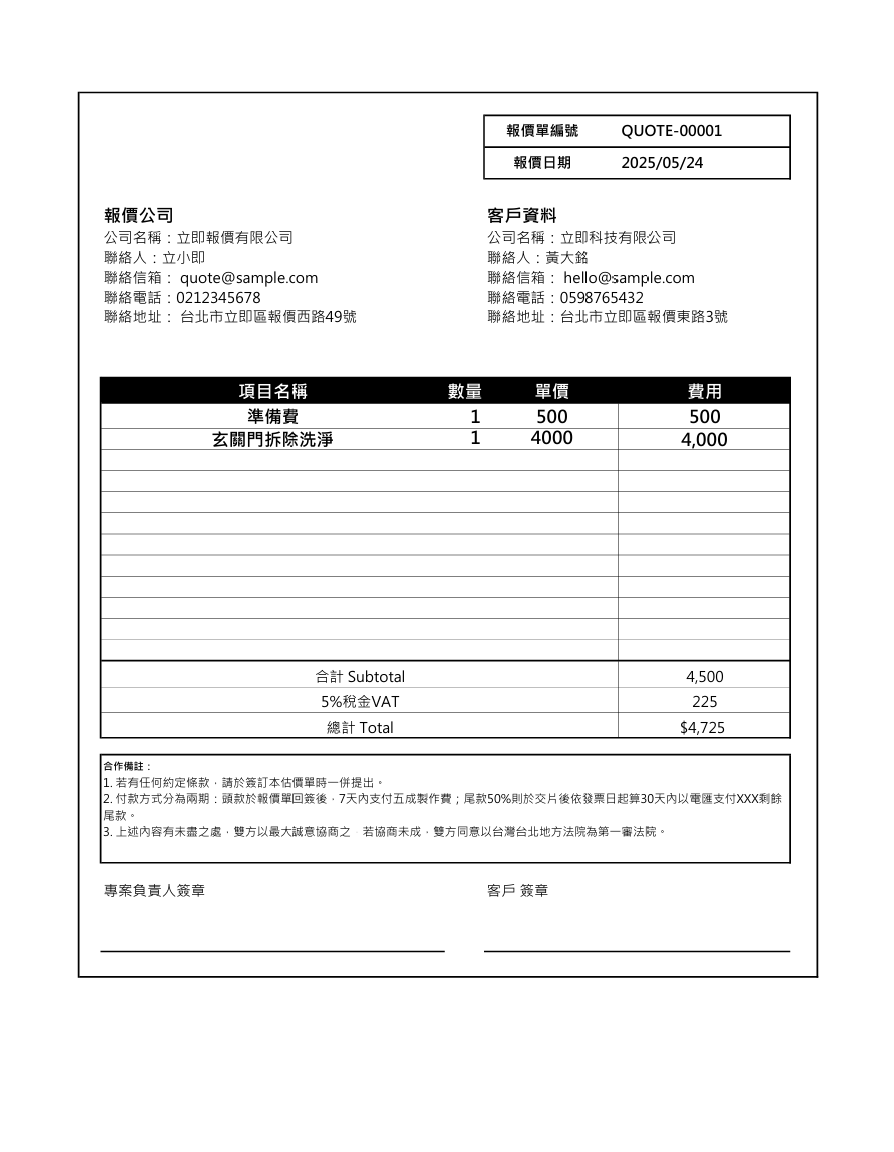
对先前提到的 Gemini、OCR 来说就比较困难。
如果使用 Gemini 来处理,它就只会提供报价单里的字给你,无法要求他帮你自动整理成一份文件。
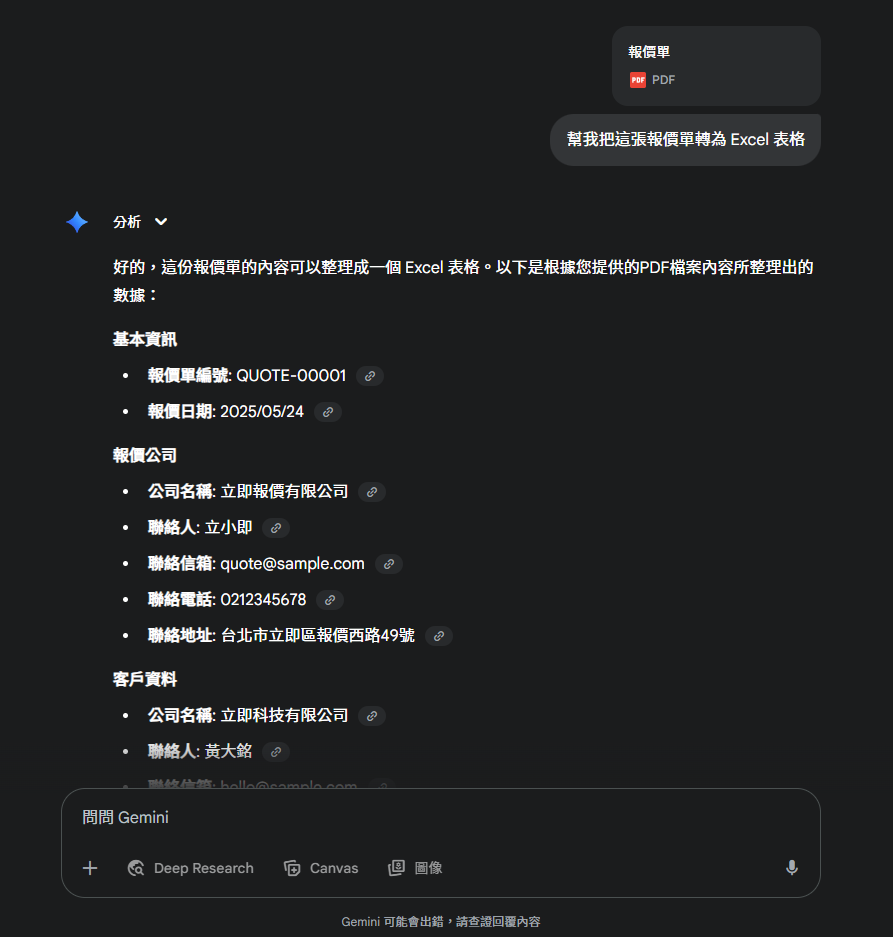
使用诚华 OCR 虽然可以下载为 Excel,字识别能力也不错,但是在排版上就较不尽人意,而且如果数据量多,多个报价单都分散成各个 Excel 文件,在搜索、浏览上也比较困难。
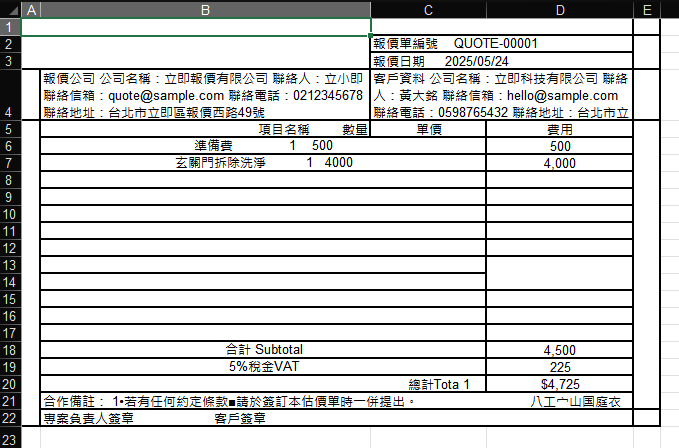
这时,我们推入荐你透过 Ragic 表单与 Ragic AI 来处理这类文档的归纳需求!
只要根据你需要的信息,像是在用 Excel 一样,拉一张表单后,再将原先的报价单上载给 Ragic AI:
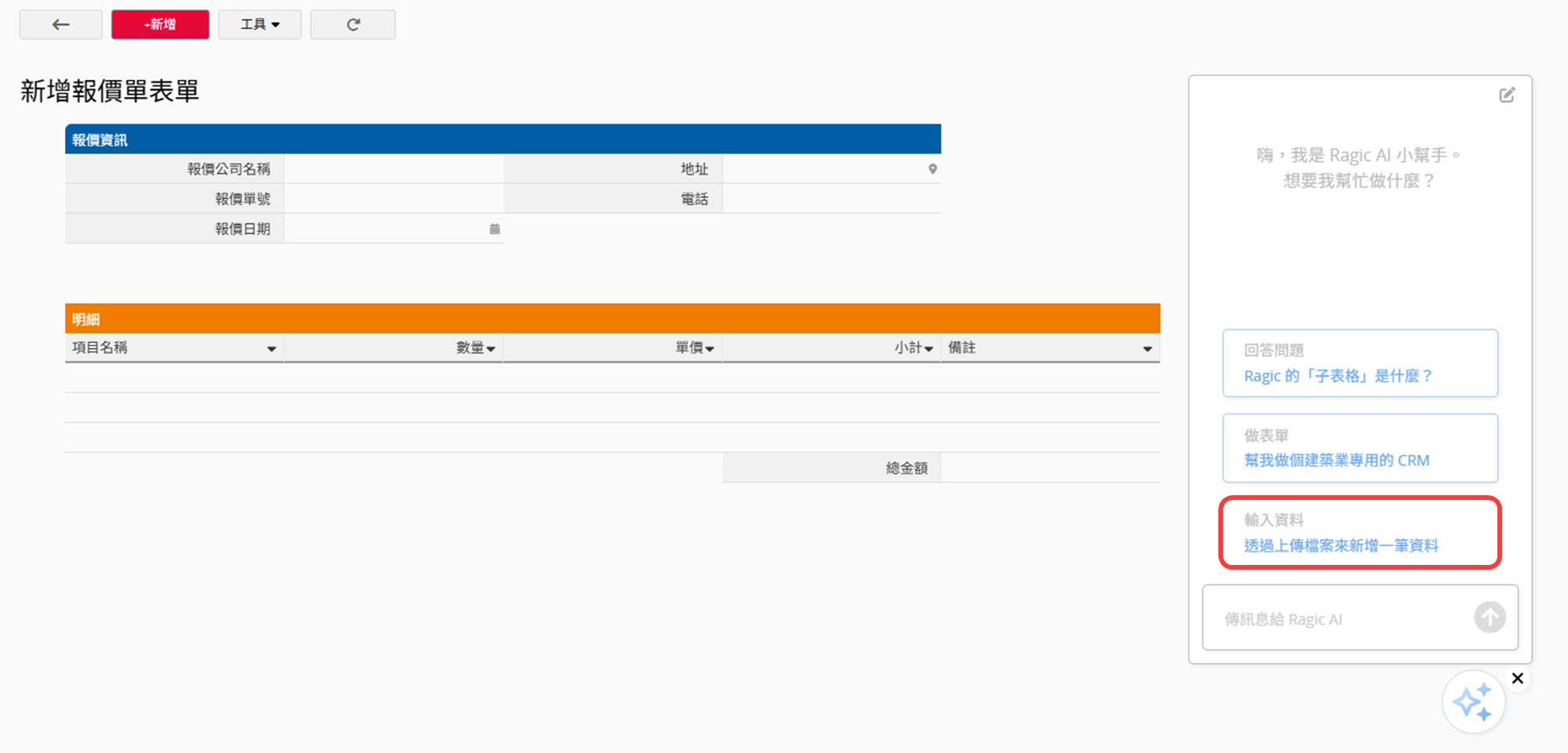
Ragic AI 就会比对表单中的字段名称与上载的文档内容,将你需要的信息自动填入:
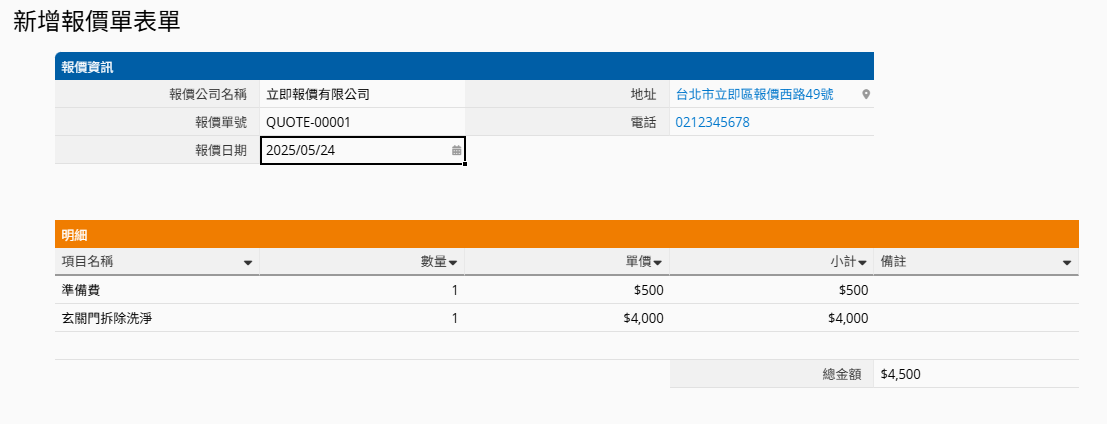
而且,除了查看一笔数据的细项之外,你也可以再返回列表页,一次浏览多笔数据的重点信息:
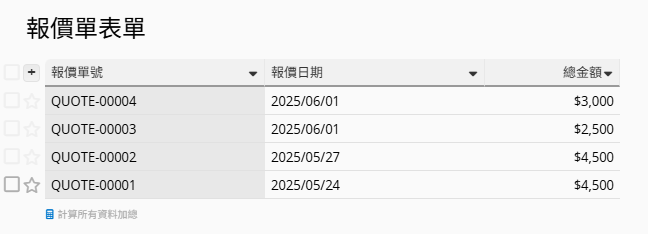
如果你正好也有在烦恼 Excel 的格式不适合呈现详细数据、要把多张 Excel 集成起来很麻烦,那么你可以考虑透过 Ragic,更系统性地归纳数据:既能在一张表单的列表页浏览多笔数据,更能一键就点进表单页,妥善访问所有详细信息。现在还有 Ragic AI 让你建檔更加轻松啰!



